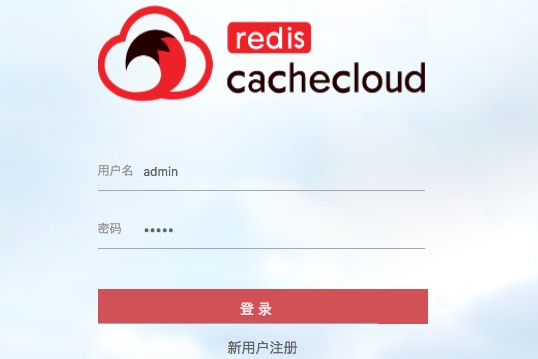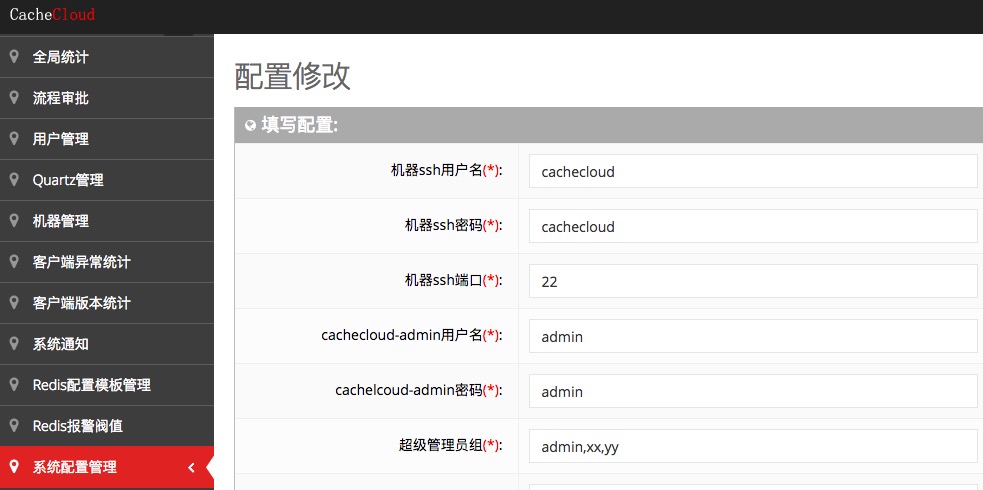一、CacheCloud是什么?
最近在使用CacheCloud管理Redis,所以简单说一下,这里主要说一下我碰到的问题。CacheCloud官网从安装到使用文档非常详细了。
CacheCloud提供一个Redis云管理平台:实现多种类型(Redis Standalone、Redis Sentinel、Redis Cluster)自动部署、解决Redis实例碎片化现象、提供完善统计、监控、运维功能、减少运维成本和误操作,提高机器的利用率,提供灵活的伸缩性,提供方便的接入客户端。
具体看GitHub:https://github.com/sohutv/cachecloud
二、源码安装CacheCloud
我这里使用的是最新版CacheCloud,支持客户端密码的。系统使用的是CentOS 7,Redis使用的是3.2版本。
1. 下载CacheCloud
|
1 |
$ git clone https://github.com/sohutv/cachecloud.git |
2. 准备MySQL数据库
3. 安装Java环境
不要使用openJdk,需要使用Oracle提供的JDK,确保jdk 1.7+,去Oracle官网下载二进制版本。
|
1 2 |
$ tar xvf jdk-8u141-linux-x64.tar.gz -C /usr/local $ ln -sv /usr/local/jdk1.8.0_141/ /usr/local/jdk |
提供环境变量
|
1 2 3 4 5 6 |
$ cat /etc/profile.d/jdk.sh #!/bin/bash export JAVA_HOME=/usr/local/jdk export JRE_HOME=/usr/local/jdk/jre export PATH=$PATH:$JAVA_HOME/bin export CLASSPATH=$JAVA_HOME/jre/lib/ext:$JAVA_HOME/lib/tools.jar |
查看Java版本
|
1 2 3 4 5 |
$ source /etc/profile.d/jdk.sh $ java -version java version "1.8.0_141" Java(TM) SE Runtime Environment (build 1.8.0_141-b15) Java HotSpot(TM) 64-Bit Server VM (build 25.141-b15, mixed mode) |
4. 初始化CacheCloud数据
导入项目中cachecloud.sql初始化库表结构,默认插入admin超级管理员。
由于MySQL 5.7使用了严格SQL模式,会导致cachecloud.sql导入报错的,所以直接取消SQL模式即可(最好也修改一下my.cnf配置文件)。
|
1 2 |
mysql> set global sql_mode=''; mysql> set session sql_mode=''; |
创建字符集为utf8的数据库并导入数据
|
1 2 3 |
mysql> create database cachecloud charset utf8; mysql> use cachecloud; mysql> source /root/cachecloud/script/cachecloud.sql; |
创建CacheCloud连接用户
|
1 2 3 |
mysql> grant all on *.* to 'admin'@'localhost' identified by 'admin'; mysql> grant all on *.* to 'admin'@'127.0.0.1' identified by 'admin'; mysql> flush privileges; |
5. CacheCloud项目配置
CacheCloud使用了maven作为项目构建的工具,所以先按照maven。
|
1 |
$ yum install maven |
CacheCloud提供了local.properties和online.properties两套配置作为测试、线上的隔离。属性配置说明:
| 属性名 | 说明 | 示例 |
|---|---|---|
| cachecloud.db.url | mysql驱动url | jdbc:mysql://127.0.0.1:3306/cache-cloud |
| cachecloud.db.user | mysql用户名 | admin |
| cachecloud.db.password | mysql密码 | admin |
| web.port | spring-boot内嵌tomcat启动端口 | 测试9999,线上8585(可修改) |
下面可以修改local.properties和online.properties这两套配置了,改成如下配置即可:
|
1 2 3 4 5 6 7 8 9 10 11 12 |
$ cat /root/cachecloud/cachecloud-open-web/src/main/swap/{online.properties,local.properties} cachecloud.db.url = jdbc:mysql://127.0.0.1:3306/cachecloud?useUnicode=true&characterEncoding=UTF-8 cachecloud.db.user = admin cachecloud.db.password = admin cachecloud.maxPoolSize = 20 isClustered = true isDebug = false spring-file=classpath:spring/spring-online.xml log_base=/opt/cachecloud-web/logs web.port=8585 log.level=WARN |
这里就是用来设置数据库连接,以及web端口的,可自行修改。但是一定注意cachecloud.db.user参数,用户名不能有多余的空格,不然后面会一直报连接不上数据库。使用vim编辑器编辑用户时行尾可能会多出一个空格,记得去掉,多移动几次光标看看是否有空格(我就在这里坑了很久)。
另外设置“cachecloud?useUnicode=true&characterEncoding=UTF-8″是用来支持中文的,记得一定与数据库字符集一样哦,都是UTF8。又有一点要注意的就是对于自己编译的CacheCloud,这里的”&”不是乱码,就是这样的,会被转义为&符号。如果是使用二进制版本的,这里就需要写成“cachecloud?useUnicode=true&characterEncoding=UTF-8″才行。
完事后就可以使用maven编译了。
6. 开始编译CacheCloud生成war包
6.1 本地启动
- 在cachecloud根目录下运行
|
1 |
mvn clean compile install -Plocal |
- 在cachecloud-open-web模块下运行
|
1 |
mvn spring-boot:run |
本地启动CacheCloud,如果没有问题,此时9999端口就会打开,可以使用浏览器访问了(注意安装maven时会安装openjdk)。
6.2 生产部署
- 在cachecloud根目录下运行
|
1 |
mvn clean compile install -Ponline |
执行完成后,就可以执行script/deploy.sh脚本开始部署了。这个脚本会:
- 拷贝war包(cachecloud-open-web/target/cachecloud-open-web-1.0-SNAPSHOT.war)到/opt/cachecloud-web下;
- 拷贝配置文件(cachecloud-open-web/src/main/resources/cachecloud-web.conf)到/opt/cachecloud-web下,并改名为cachecloud-open-web-1.0-SNAPSHOT.conf(spring-boot要求,否则配置不生效);
- 拷贝start.sh和stop.sh脚本到/opt/cachecloud-web目录下。
执行deploy.sh脚本:
|
1 |
$ bash /root/cachecloud/script/deploy.sh /root/ |
后面是跟上cachecloud源码所在的目录,我这里是在/root下。
安装maven时会安装openjdk,会导致跟你安装的oracle jdk有冲突,所以编译完CacheCloud后可以卸载openjdk。
|
1 2 |
$ yum remove java-1.8.0-openjdk* $ source /etc/profile.d/jdk.sh |
7. 启动CacheCloud
|
1 2 3 4 |
$ bash /opt/cachecloud-web/start.sh Starting the cachecloud ....OK! PID: 18785 STDOUT: /opt/cachecloud-web/logs/cachecloud-web.log |
Java启动有点慢,没有什么问题过会就可以看到8585端口的启动了。
如果你使用的是openjdk,启动时很有可能会报这个错误:
|
1 2 3 |
Unrecognized VM option 'UnlockCommercialFeatures' Error: Could not create the Java Virtual Machine. Error: A fatal exception has occurred. Program will exit. |
我也测试过openjdk,报什么参数错误去掉不用就可以了。
没什么问题就登录CacheCloud的了,输入默认的用户名admin和密码admin即可。
三、二进制版本安装CacheCloud
二进制版本比较简单,做好如下几步即可:
1. 初始化好cachecloud.sql
2. 安装好Java
然后下载对应release版本的环境,例如1.2,将其在/opt下解压,解压后文件目录如下
- cachecloud-open-web-1.0-SNAPSHOT.war: cachecloud war包
- cachecloud.sql: 数据库schema,默认数据名为cache_cloud,可以自行修改
- jdbc.properties:jdbc数据库配置,自行配置
- start.sh:启动脚本
- stop.sh: 停止脚本
- logs:存放日志的目录
二进制版本相对比较简单,也没有什么好说的,同样也是对于jdbc.properites文件中数据库的用户名空格需要注意,配置如下:
|
1 2 3 4 5 6 7 |
$ cat /opt/cachecloud-web/jdbc.properties cachecloud.db.url = jdbc:mysql://127.0.0.1:3306/cache_cloud?useUnicode=true&characterEncoding=UTF-8 cachecloud.db.user = admin cachecloud.db.password = admin cachecloud.maxPoolSize = 20 jdbc.driver = com.mysql.jdbc.Driver jdbc.validationQuery = select 1 from dual |
这里就把“&”缓存“&”了,不然会报错,这是我测试下来的结果,可能你下载时版本不同了,问题也不一定有了。然后就可以启动了,默认端口是8585,可以修改start.sh中的server.port进行重置。
最后对于CacheCloud部署使用常见问题,去https://cachecloud.github.io里面看即可。
四、CacheCloud使用实例
首先在客户端执行cachecloud/script/cachecloud-init.sh初始化脚本,这个脚本默认会下载redis 3.0版本(你下载的不知道会不会变啊)。我这里要使用redis 3.2版本,所以修改一下脚本。
|
1 |
$ bash cachecloud-init.sh cachecloud |
创建一个系统用户cachecloud,我这里密码也是cachecloud,这是CacheCloud默认的用户和密码。当然你也可以自行修改,但是需要所有机器都统一,另外需要在CacheCloud后台系统配置中改好。
由于我使用的是Redis 3.2版本,从这个版本开始提供了protected-mode(虽然比较鸡肋)和默认只监听本地回环地址,而且它是默认开启的,所以在使用CacheCloud部署时,需要修改Redis配置模板管理中的添加新配置:
|
1 2 |
protected-mode no bind 0.0.0.0 |
针对Sentinal和Cluster模板也需要关闭protected-mode参数。
然后就可以进行添加如下操作了:
1、后台添加主机
2、前台申请应用
3、后台部署应用
如果你需要部署带密码的,在部署应用时填写这个实例的密码,然后点击更新即可。
五、相关表结构说明
在CacheCloud中,每个应用都会有一个唯一ID(app_id),这个ID会从1000开始自增长。另外,Redis相关实例的端口号也是会从6379开始自增长。所以了解一下相关表的作用还是有用的。
|
1 2 3 4 5 6 7 8 9 10 11 12 13 14 15 16 17 18 19 20 21 22 23 24 25 26 27 28 29 30 31 32 33 34 35 36 37 38 39 40 41 42 43 44 45 46 47 48 49 50 51 52 53 54 55 56 |
# Quartz定时任务相关的表; QRTZ_BLOB_TRIGGERS QRTZ_CALENDARS QRTZ_CRON_TRIGGERS QRTZ_FIRED_TRIGGERS QRTZ_JOB_DETAILS QRTZ_LOCKS QRTZ_PAUSED_TRIGGER_GRPS QRTZ_SCHEDULER_STATE QRTZ_SIMPLE_TRIGGERS QRTZ_SIMPROP_TRIGGERS QRTZ_TRIGGERS # 应用申请相关的表,app_id自增长就在这个表中; app_audit app_audit_log # 应用相关的监控统计信息; app_client_costtime_minute_stat app_client_costtime_minute_stat_total app_client_datasize_minute_stat app_client_exception_minute_stat app_client_instance app_client_value_distri_minute_stat app_client_value_minute_stats app_client_version_statistic app_daily app_data_migrate_status app_hour_command_statistics app_hour_statistics app_minute_command_statistics app_minute_statistics # 应用描述信息和用户信息; app_desc app_to_user app_user # 应用相关的Redis、sentinel信息分布在这几个表中; instance_alert instance_alert_configs instance_config instance_fault instance_host instance_info instance_reshard_process instance_slow_log instance_statistics # 主机配置和主机统计信息在这几个表中; machine_info machine_statistics server server_stat standard_statistics system_config |
六、迁移工具使用
CacheCloud迁移使用的是redis-migrate-tool这个强大的工具,Github地址:https://github.com/vipshop/redis-migrate-tool。
在CacheCloud中使用,只需要把源码下载到/opt/cachecloud目录下编译一下(编译报错自行安装相关依赖包):
|
1 2 3 4 5 6 |
$ cd /opt/cachecloud $ git clone https://github.com/vipshop/redis-migrate-tool $ cd redis-migrate-tool $ autoreconf -fvi $ ./configure $ make |
然后需要在redis-migrate-tool主机添加cachecloud用户和密码:
|
1 |
$ useradd cachecloud |
然后需要在redis-migrate-tool目录下创建一个data目录,并且需要给/opt/cachecloud目录:
|
1 2 |
$ mkdir /opt/cachecloud/redis-migrate-tool/data $ chown cachecloud.cachecloud -R /opt/cachecloud |
更多详细文档看官方文档:https://github.com/sohutv/cachecloud/wiki
七、redis-manager
开源没多久的一个 Redis 一站式管理平台,支持集群创建、管理、监控、报警平台。
两者可以都调研比较一下。
Github地址:https://github.com/ngbdf/redis-manager